Wie teste ich meine DigiStore24 Verbindung?
Wenn Du Deine Digistore Verbindung austesten möchtest ob diese auch wirklich einwandfrei funktioniert, dann bist Du hier genau richtig. Achte auf die folgenden Punkte ob diese erfüllt sind, dann steht Dir nichts mehr im Wege um Deine Produkte direkt verkaufen zu können.
Zu beachten sind folgende Punkte:
1. Verbindung zu Digistore sollte aktiv sein
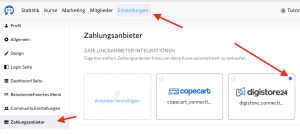
2. Das Digistore Produkt sollte mit dem Kurs in den Kurseinstellungen verknüpft sein
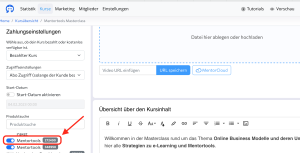
3. Der Kurs in Deinem Account darf nicht 0 Module oder 0 Lektionen enthalten
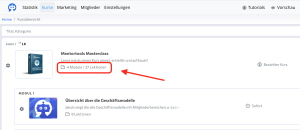
4. Kurs muss aktiv sein
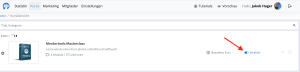
5. Beim Testkauf muss eine Test-E-Mail-Adresse verwendet werden, keine Admin-E-Mail-Adresse
Verwende dazu am besten eine E-Mail-Adresse die Du in Deinem Mentortools Account noch nicht verwendet hast. Falls Du keine Test-E-Mail-Adresse mehr haben solltest so kannst Du eine bestehende mit Hilfe dieser Anleitung löschen (Bestellung löschen).
Anschließend kannst Du nochmal mit Hilfe dieser Anleitung von Digistore24 eine Testbestellung durchführen. Kontrolliere nach der Bestellung ob Du eine E-Mail erhalten, dass der Kurs freigegeben wurde.
Bitte beachte: Falls Du schon mal mit einer gleichen Test-E-Mail-Adresse das Produkt gekauft hast und bereits Zugangsdaten zum Memberbereich erhalten hast, dann bekommst Du bei einem nochmaligen Kauf keine neuen Zugangsdaten sondern lediglich eine Information dass der Kurs freigegeben wurde.
Kontrolle: Nach dem Kaufprozess logge Dich in Deinen Mentortools Account als Admin ein und siehe nach ob der User automatisch angelegt worden ist und ein Kurszugriff besteht.
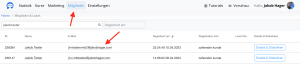
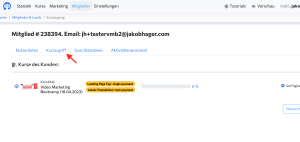
Falls kein Kurszugriff besteht so lösche die Verbindung zu Digistore und erstelle nochmal einen neuen API Schlüssel. So wie in dieser Anleitung “Digistore Verbindung” beschrieben. Gehe die Anleitung dann nochmal Schritt für Schritt durch und kontrolliere ob alle Punkte hinterlegt worden sind.
Wichtiger Hinweis:
Wenn der Nutzer (Test-E-Mail-Adresse) unter dem Menüpunkt “Mitglieder” vorhanden ist, jedoch aber keine Zugangsdaten zugesendet wurden so müsste man prüfen ob die E-Mail-Einstellungen richtig hinterlegt wurden.
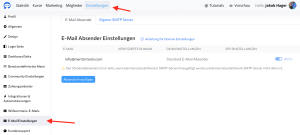
Dort kann man unsere SMTP Server (unsere Empfehlung) verwenden oder eine eigene E-Mail-Versendeadresse hinterlegen. Wenn Du eine eigene E-Mail-Versendeadresse verwenden möchtest, dann empfehlen wir Dir diese Anleitung hier.
Viel Spaß damit und viel Erfolg weiterhin!
Team Mentortools
